Mitä tietää
- Käytä absoluuttista soluviittausta laskeaksesi useita kohteita muualla olevien solujen perusteella ja pitämällä rivin tai sarakkeen vakiona.
- Tässä yhtälössä absoluuttinen soluviittaus on 12 dollaria: =+B2+B2+12 A$.
- The $ symboli «pitää» rivin tai sarakkeen vakiona, vaikka kopioitaisiin tai täytetään sarake tai rivi samalla kaavalla.
Tässä artikkelissa kerrotaan, kuinka absoluuttista soluviittausta käytetään Excel 2010:ssä ja uudemmissa, jotta kaavoja ei mukautuisi automaattisesti täyttämiesi rivien tai sarakkeiden lukumäärän mukaan.
Mikä on absoluuttinen soluviittaus Excelissä?
Excelin kaavan soluun voidaan viitata kahdella tavalla. Voit käyttää suhteellista soluviittausta tai absoluuttista soluviittausta.
- Suhteellinen soluviittaus: Solun osoite, joka ei sisällä rivin tai sarakkeen koordinaattien $-symbolia. Tämä viittaus päivittää sarakkeen tai solun automaattisesti suhteessa alkuperäiseen soluun, kun täytät sen alas tai alas.
- Absoluuttinen soluviittaus: Solun osoite, joka sisältää rivin tai sarakkeen koordinaattien $-symbolin. Tämä «pitää» viiterivin tai -sarakkeen vakiona, vaikka sarake tai rivi on täytetty samalla kaavalla.
Soluviittaukset voivat tuntua abstraktilta käsitteeltä niille, jotka ovat uusia.
Absoluuttisen soluviittauksen käyttäminen Excelissä
On olemassa muutamia eri tapoja käyttää absoluuttista viittausta Excelissä. Käyttämäsi menetelmä riippuu siitä, kumman viittauksen osan haluat pitää vakiona: sarakkeen vai rivin.
-
Otetaan esimerkiksi laskentataulukko, jossa halusit laskea todellisen arvonlisäveron useille tuotteille taulukon muualla olevien viitesolujen perusteella.
-
Syötä ensimmäiseen soluun kaava nimikkeiden hintojen oletussuhteellisilla soluviittauksilla. Mutta jos haluat sisällyttää laskelmaan oikean arvonlisäveron, käytä absoluuttista viittausta riville, mutta ei solulle.
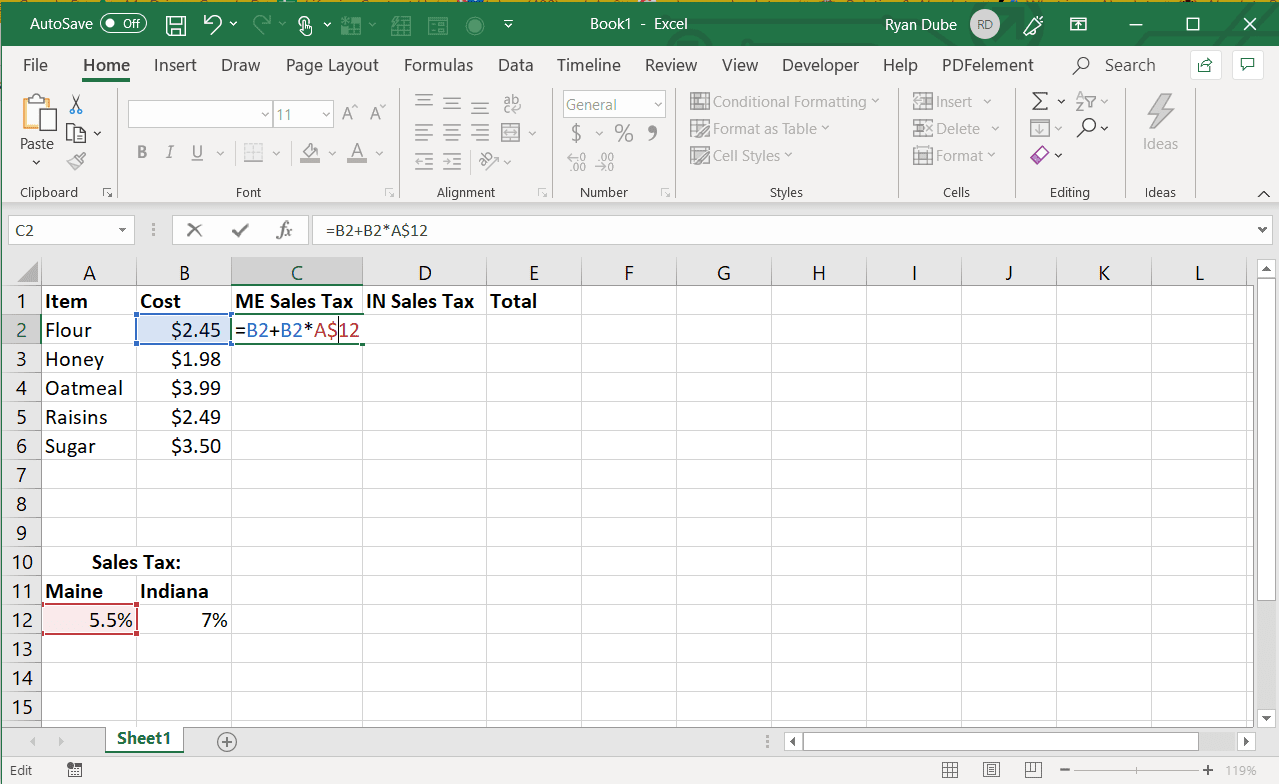
-
Tämä kaava viittaa kahteen soluun useilla tavoilla. B2 on ensimmäisen verosolun vasemmalla puolella oleva solu suhteessa kyseisen solun sijaintiin. The 12 dollaria viite osoittaa A12:ssa ilmoitettuun todelliseen ALV-numeroon. $-symboli pitää rivin 12 viittauksen vakiona riippumatta siitä, mihin suuntaan täytät viereiset solut. Täytä ensin kaikki tämän alla olevat solut nähdäksesi tämän toiminnassa.
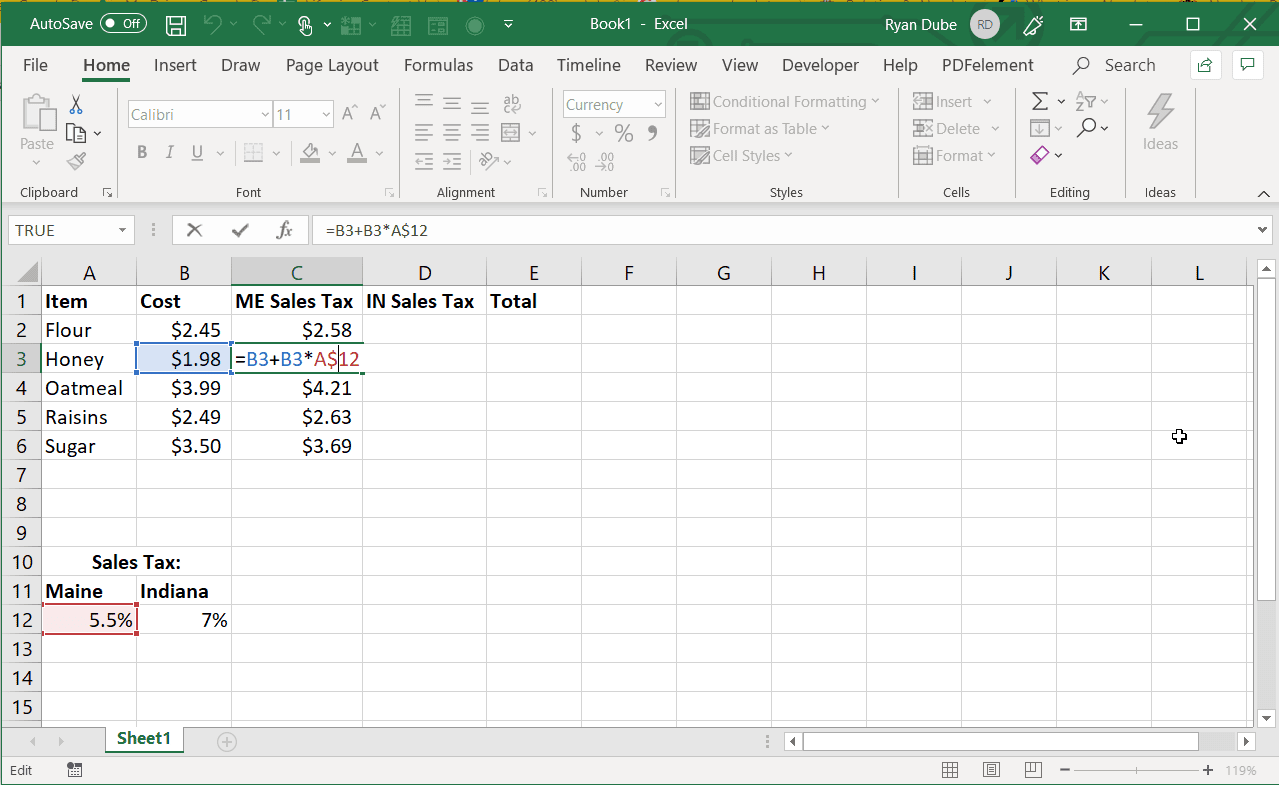
-
Voit nähdä, että kun täytät sarakkeen, toisen sarakkeen solu käyttää suhteellisia soluviittauksia sarakkeen B kustannusarvoille ja lisää saraketta vastaamaan verosaraketta. Viittaus A12:een pysyy kuitenkin vakiona $-symbolin ansiosta, jolloin riviviittaus pysyy samana. Täytä nyt D-sarake C2-solusta.
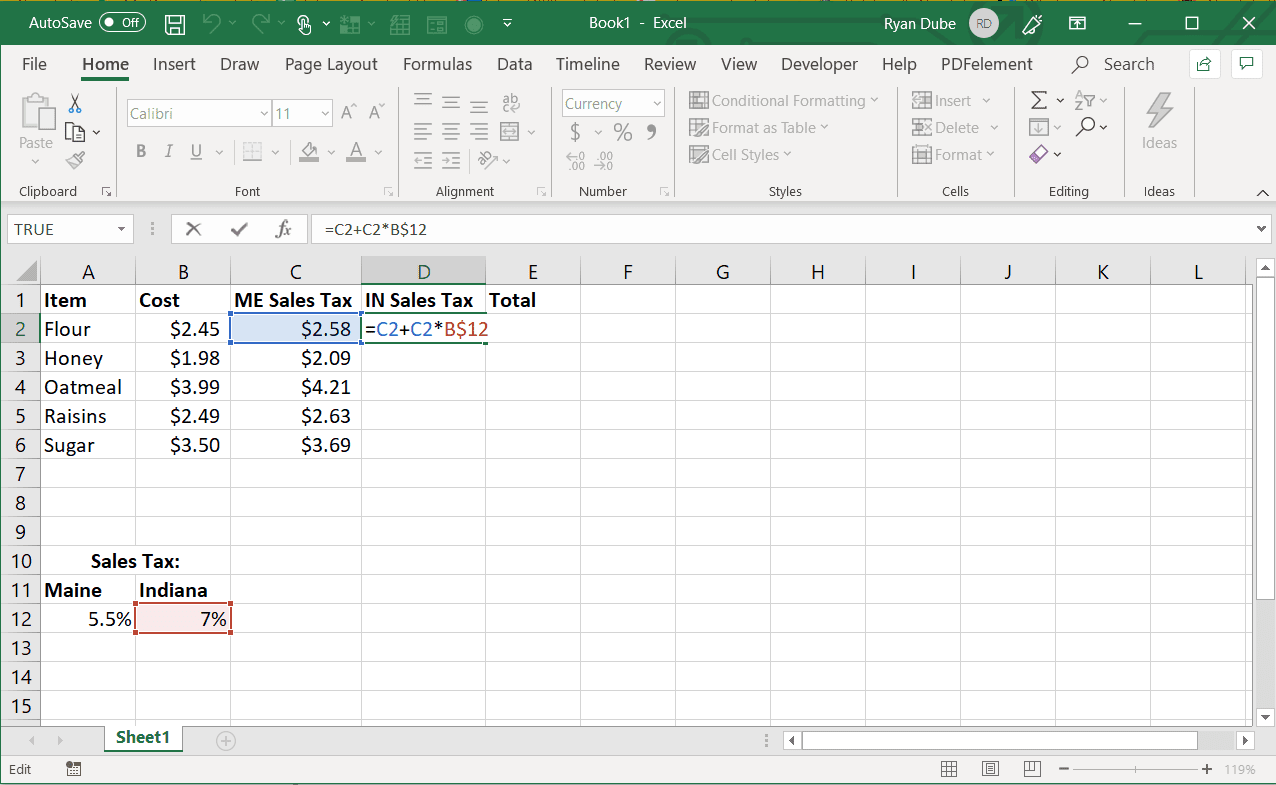
-
Nyt voit nähdä, että oikeanpuoleisen rivin täyttäminen käyttää oikeaa osavaltioveroa (Indiana), koska sarakeviittaus on suhteellinen (se siirtyy yhden oikealle, aivan kuten täyttämäsi solu). Kuitenkin myös kustannusten suhteellinen viittaus on nyt siirtynyt yhden oikealle, mikä on väärin. Voit ratkaista tämän antamalla C2:n alkuperäisen kaavan viittaavan sen sijaan B-sarakkeeseen absoluuttisella viitteellä.
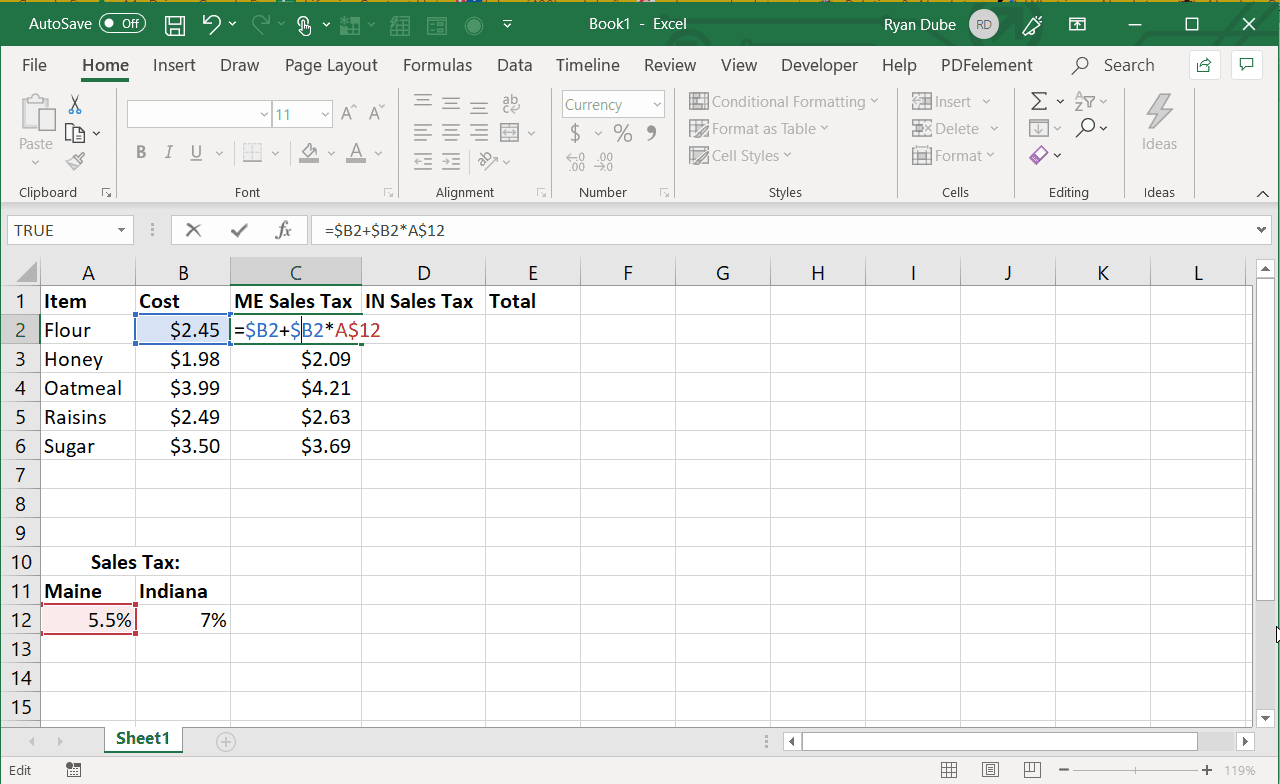
-
Asettamalla $-merkin «B»:n eteen, olet luonut sarakkeen ehdottoman viittauksen. Jos täytät nyt oikealle, näet, että viittaus kustannusten B-sarakkeeseen pysyy samana.
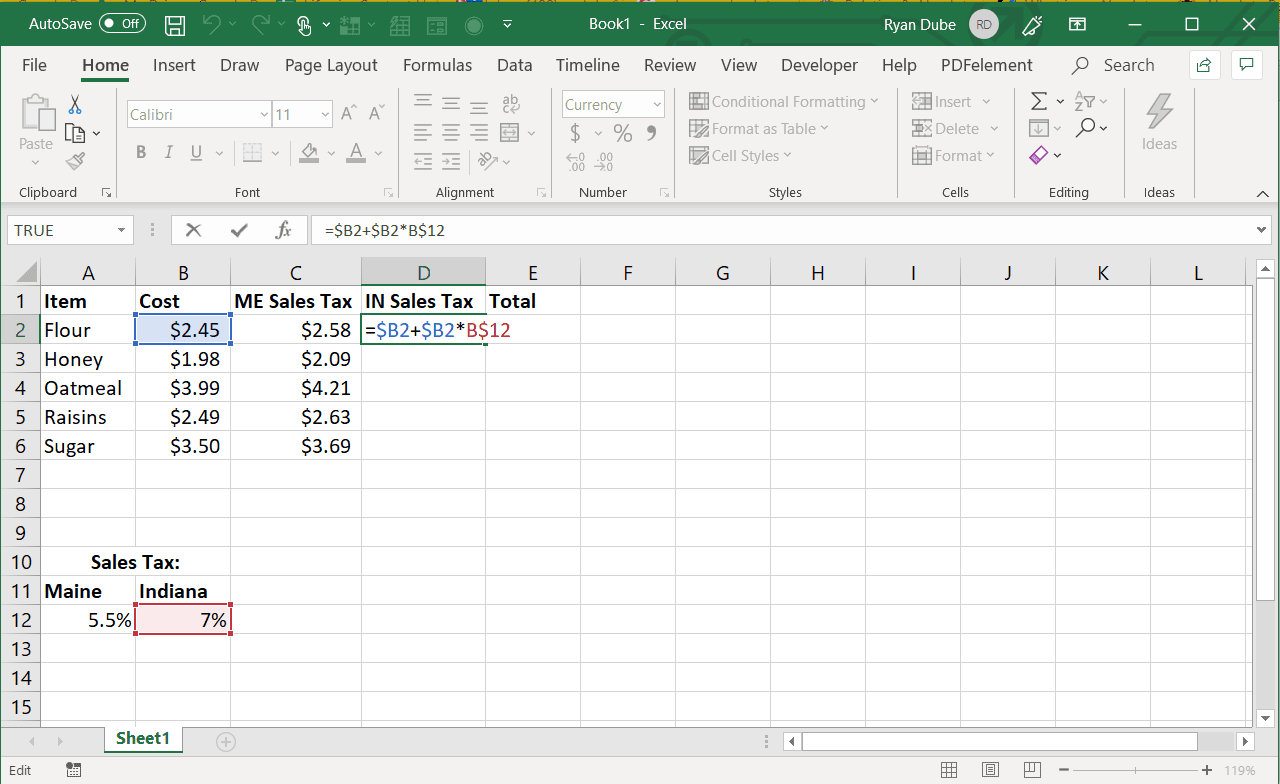
-
Jos nyt täytät D-sarakkeen alaspäin, näet, että kaikki suhteelliset ja absoluuttiset soluviittaukset toimivat juuri niin kuin tarkoitit.
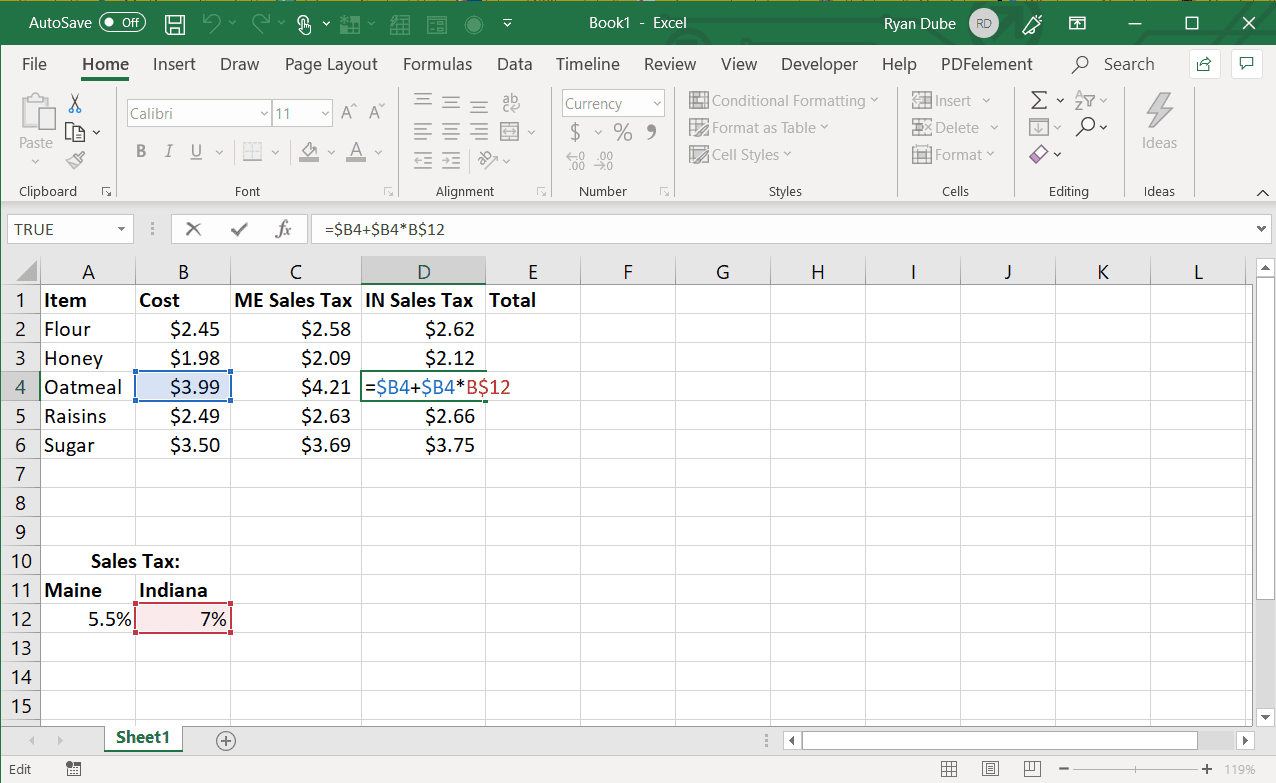
-
Absoluuttiset soluviittaukset Excelissä ovat tärkeitä määritettäessä, mihin soluihin viitataan, kun täytät sarakkeita tai rivejä. Käytä $-symbolia, jota tarvitset soluviittauksen sisällä, jotta rivi- tai sarakeviite pysyy vakiona, jotta voit viitata oikeisiin tietoihin oikeassa solussa. Kun yhdistät suhteelliset ja absoluuttiset soluviittaukset tällä tavalla, sitä kutsutaan sekasoluviittaukseksi. Kun käytät sekaviittausta, on tärkeää kohdistaa lähdetietojen sarake tai rivi sen sarakkeen tai rivin kanssa, johon kirjoitat kaavan. Jos määritit riviviittauksen suhteelliseksi, muista, että kun täytät sivulle, lähdetietojen sarakenumero kasvaa kaavasolun sarakkeen mukana. Tämä on yksi niistä asioista, jotka tekevät suhteellisesta ja absoluuttisesta osoituksesta monimutkaista uusille käyttäjille, mutta kun olet oppinut sen, voit hallita paljon paremmin lähdetietosolujen sisällyttämistä kaavan soluviittauksiin.
Käytä absoluuttisia soluviittauksia kiinnittääksesi yhden soluviittauksen
Toinen tapa käyttää absoluuttista soluviittausta on soveltaa sitä sekä sarakkeeseen että riviin kaavan «lukitsemiseksi» käyttämään vain yhtä solua riippumatta siitä, missä se on. Tällä lähestymistavalla voit täyttää sivulle tai alaspäin ja soluviittaus pysyy aina samana. Absoluuttisen soluviittauksen käyttäminen sekä sarakkeessa että rivissä on tehokasta vain, jos viittaat vain yhteen soluun kaikista täyttämistäsi soluista.
-
Käyttämällä samaa esimerkkitaulukkoa ylhäältä, voit viitata vain yhden osavaltion veroprosenttiin lisäämällä $-symbolin sekä sarake- että riviviittaukseen.
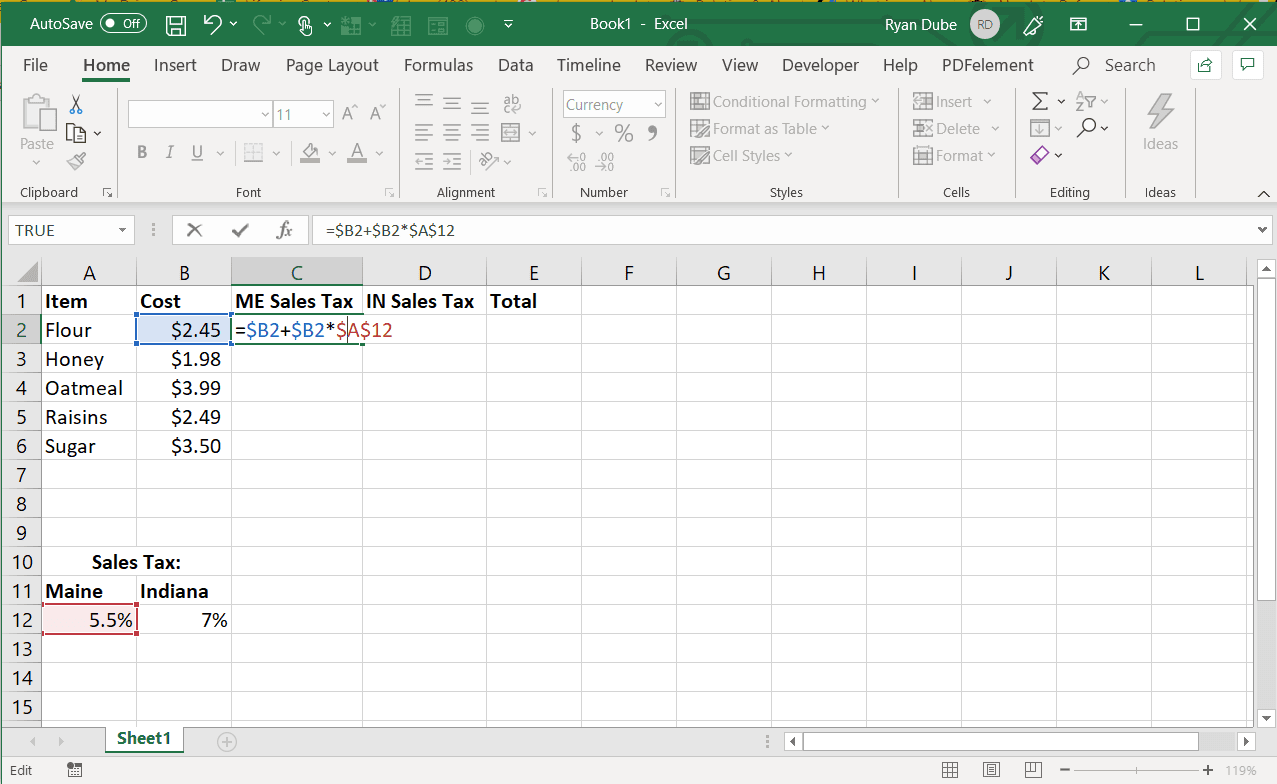
-
Tämä pitää sekä «A»-sarakkeen että «12»-rivin vakiona riippumatta siitä, mihin suuntaan täytät solut. Nähdäksesi tämän toiminnassa, täytä koko ME:n liikevaihtoveron sarake sen jälkeen, kun olet päivittänyt kaavan absoluuttisella sarake- ja riviviittauksella. Voit nähdä, että jokainen täytetty solu käyttää aina absoluuttista viittausta $A$12. Sarake tai rivi eivät muutu.
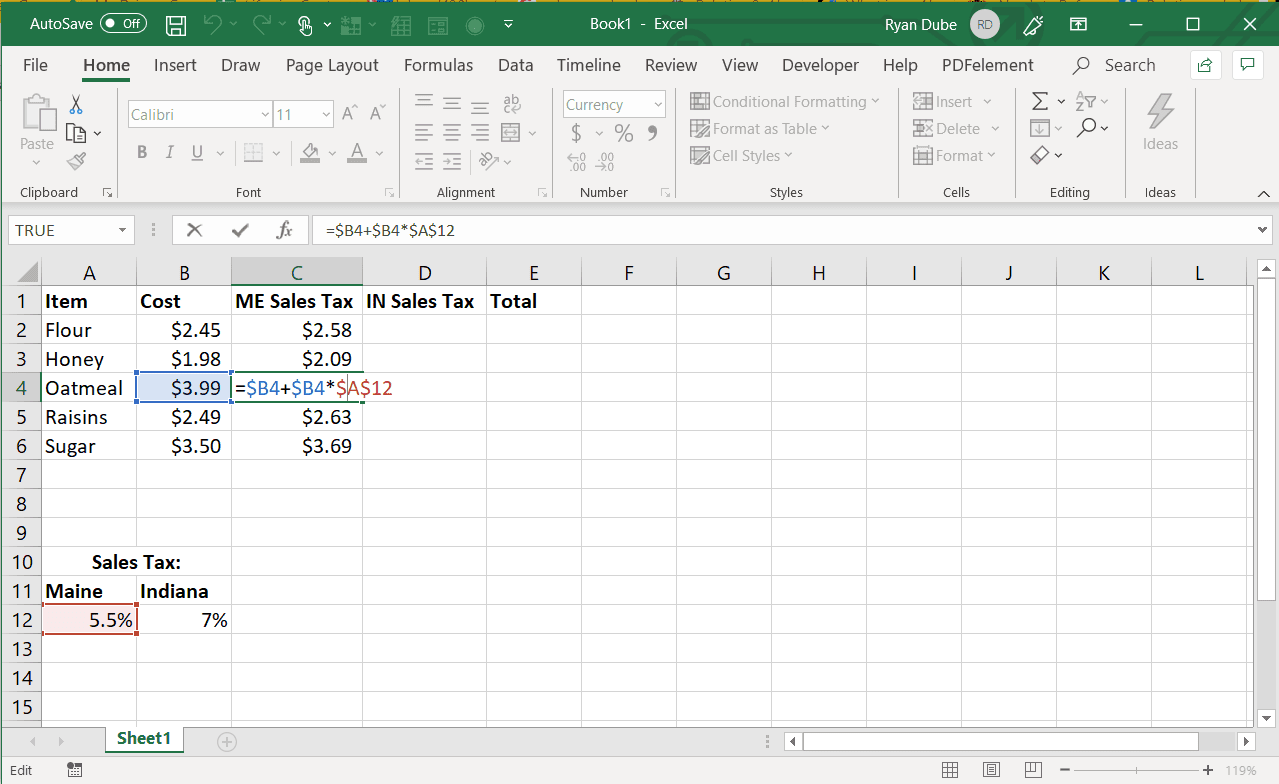
-
Käytä samaa kaavaa Indianan verosarakkeeseen, mutta käytä tällä kertaa absoluuttista viittausta sekä sarakkeelle että riville. Tässä tapauksessa se on $12 B$.
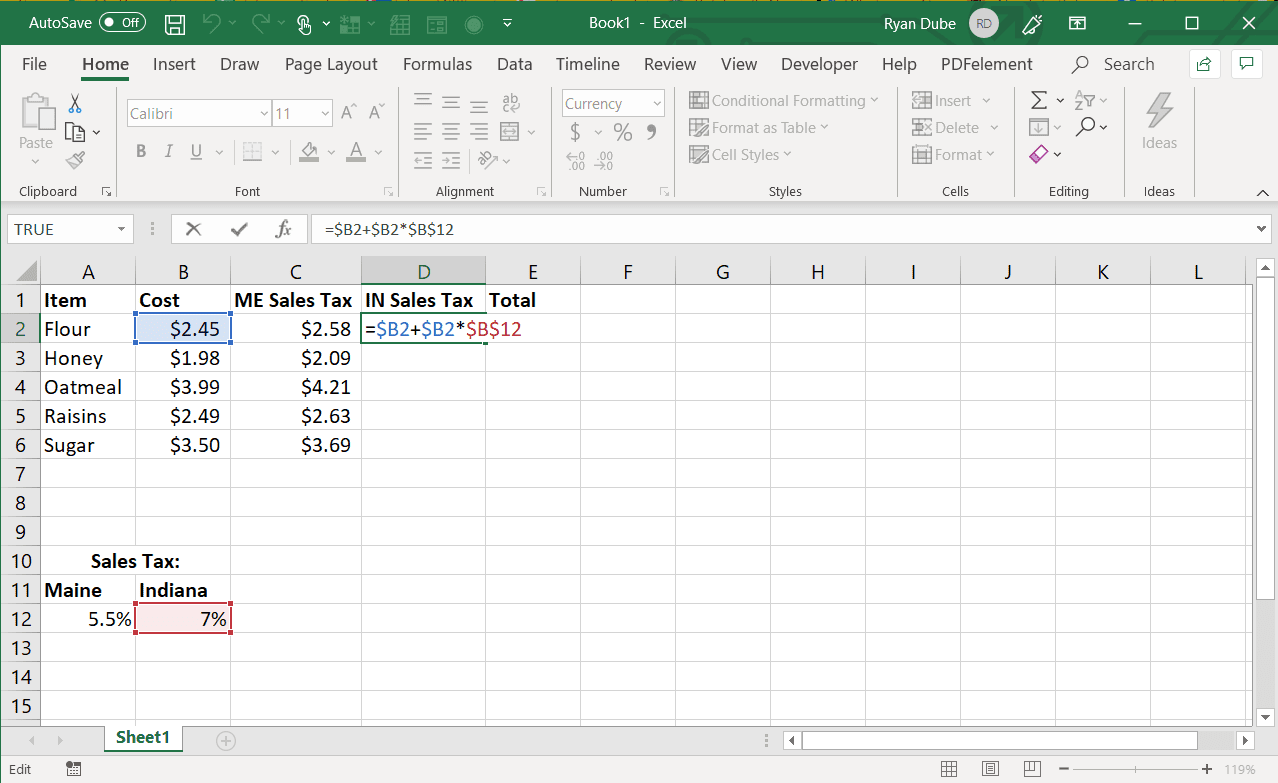
-
Täytä tämä sarake, niin näet jälleen, että viittaus B12:een ei muutu missään solussa, kiitos sekä sarakkeen että rivin absoluuttisen viittauksen.
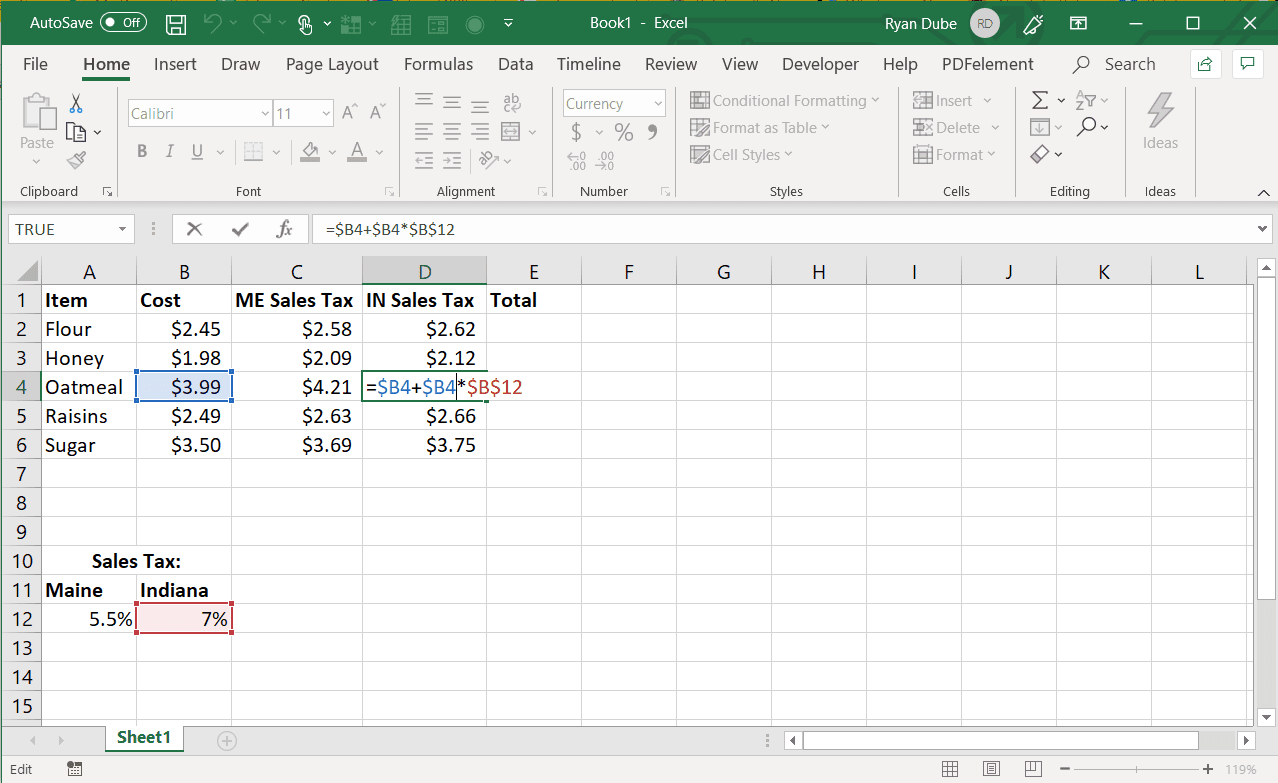
-
Kuten näet, on useita tapoja, joilla voit käyttää absoluuttisia soluviittauksia Excelissä samanlaisten tehtävien suorittamiseen. Absoluuttiset viittaukset antavat sinulle joustavuuden säilyttää jatkuvat soluviittaukset, vaikka täytät suuren määrän sarakkeita tai rivejä. Voit selata suhteellisia tai absoluuttisia soluviittauksia korostamalla viittausta ja painamalla sitten . työntää F4. Joka kerta kun painat F4-näppäintä, absoluuttista viittausta sovelletaan sarakkeeseen, riviin, sekä sarakkeeseen että soluun tai ei kumpaankaan. Tämä on helppo tapa muokata kaavaasi kirjoittamatta $-merkkiä.
Milloin absoluuttisia soluviittauksia käytetään?
Melkein kaikilla toimialoilla ja aloilla on monia syitä, miksi haluat käyttää absoluuttisia soluviittauksia Excelissä.
- Kiinteiden kertoimien (kuten yksikköhinta) käyttäminen suuressa tuoteluettelossa.
- Käytä yhtä prosenttiosuutta kullekin vuodelle arvioidessasi vuosittaisia voittotavoitteita.
- Kun luot laskuja, käytä absoluuttisia viittauksia viittaamaan samaan veroprosenttiin kaikille nimikkeille.
- Käytä absoluuttisia soluviittauksia projektinhallinnassa viitataksesi yksittäisten resurssien kiinteisiin käytettävyysprosentteihin.
- Käytä suhteellisia sarakeviittauksia ja absoluuttisia riviviittauksia täsmäyttääksesi viitattujen solujen sarakelaskelmat toisen taulukon sarakearvojen kanssa.
Jos käytät suhteellisten ja absoluuttisten viittausten yhdistelmää sarakkeille tai riveille, varmista, että lähdetietosarakkeiden tai -rivien sijainti vastaa kohdesolujen saraketta tai riviä (johon kirjoitat kaavan).
